 |
LOCOPIAS Handleiding Zeeschepen
2025
Beladingssoftware
|
 |
LOCOPIAS Handleiding Zeeschepen
2025
Beladingssoftware
|
Algemene functies in de menubalk worden in dit hoofdstuk beschreven. Let er op dat niet alle algemene functies zijn inbegrepen in elke menubalk. Specifieke opties worden beschreven in de desbetreffende hoofdstukken van de handleiding. Opties kunnen worden geselecteerd door te klikken op de gewenste optie in de menubalk of door te drukken op de onderstreepte letter van de functie (in combinatie met de <Alt>).
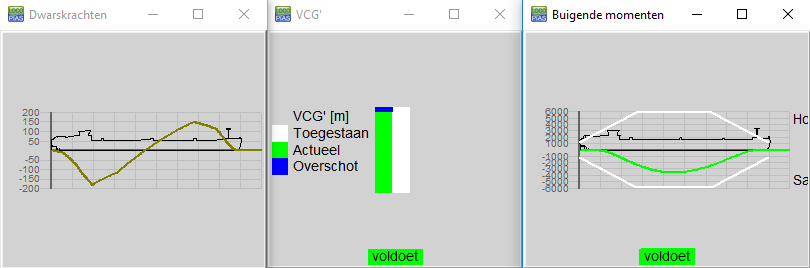
Met betrekking tot de cellen van een invoervenster kan er onderscheid worden gemaakt tussen drie interactiemethoden;
Om aan te geven welke van deze drie acties in een bepaalde cel van toepassing zijn, bevinden zich symbolen aan de zijkant van de cel met de meeste vrije ruimte, dat wil zeggen aan de linkerkant als de tekst in de cel rechts uitgelijnd is, en aan de rechterkant als de tekst links is geplaatst. Bovendien kunnen ook combinaties van de drie acties mogelijk zijn, zoals bij een beladingstoestand de naam ervan gewijzigd kan worden door te typen en door op <Enter> te drukken, zodat er toegang wordt verkregen tot deze beladingstoestand teneinde tankvullingen en gewichten in te voeren.
Deze symbolische aanduidingen zijn als volgt:

Om de LOCOPIAS uitvoer op het scherm te krijgen gaat u naar de menubalk van het [Hoofdscherm] en selecteert u [Setup]→[Print options] en selecteer dan ‘Preview/clipboard’.
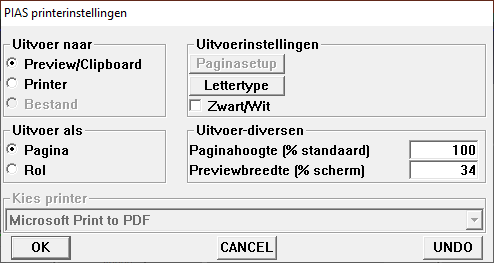
Een printweergave op het scherm kan worden gekopieerd en geplakt in externe bewerkingsprogramma's (bijv. Word of Paint) door middel van de opties [Copyall] en [Copypage]. Met deze functies kunt u alle uitvoer of alleen de huidige pagina plakken. De opmaak van de tekst wordt bepaald door Richtext, Text, Tabbedtext, of Image te kiezen.
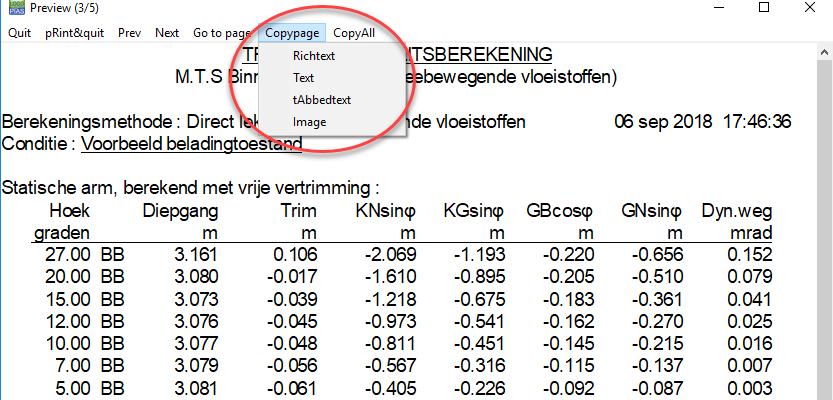
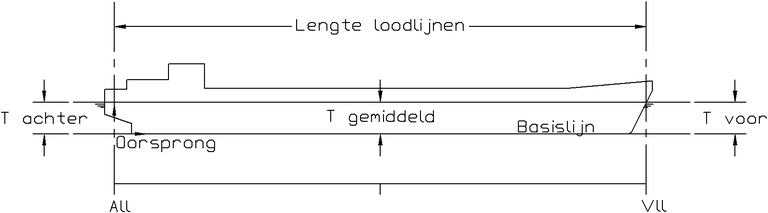
Een gevolg van de definitie van de diepgang is dat de diepgang bij grote hellingshoeken vrij groot kan zijn, zoals blijkt uit onderstaande schets, zodat de trim ook groot kan bijn bij grotere hoeken.
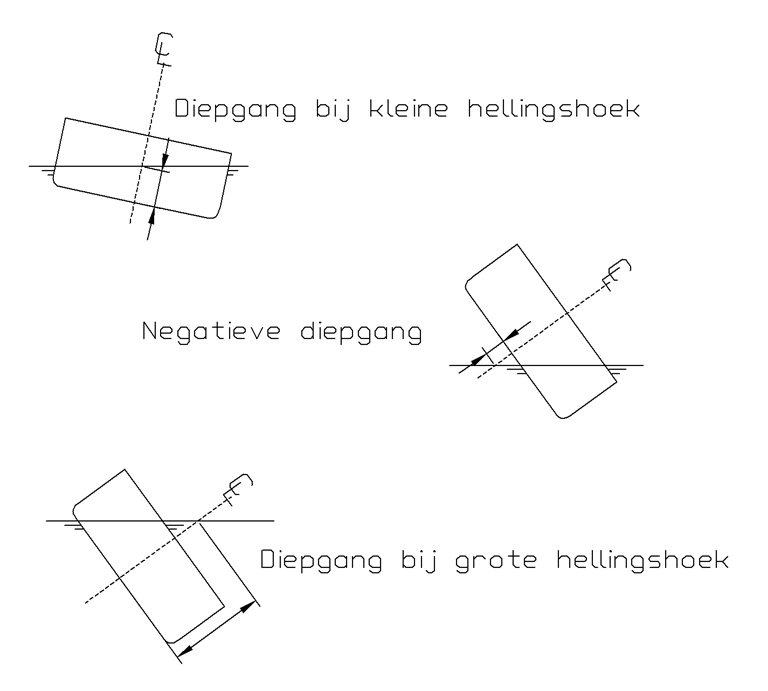
In gevallen waarin de LCG niet binnen de middelste 1/3 van de afstand tussen de voor- en achterbegrenzing is, wordt de lijn van de gewichtsverdeling negatief bij de begrenzingen. Soms is dit juist (bijvoorbeeld in het geval van een kraan waarbij het zwaartepunt van de lading in feite buiten de begrenzingen van de kraan ligt), soms is dit niet juist. Daarom wordt dit bij elke langsscheepse sterkteberekening gecontroleerd en krijgt de gebruiker een bericht al naar gelang van toepassing.
Twee voorbeelden van gebruikelijke gewichtsverdelingen:
De bijbehorende gewichtsverdelingen worden getoond in onderstaande figuur (nr. 1 aan de linkerkant, nr. 2 aan de rechterkant).
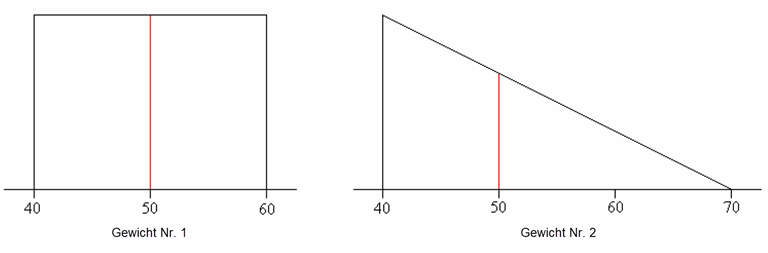
Ga naar www.sarc.nl , druk op [Login]. Log in met uw persoonlijke gegevens.
Na het inloggen krijgt u een downloadpagina te zien met een bestand, in dit geval 'morgen1.exe'. U kunt dit bestand downloaden door met de linkermuisknop op de bestandstitel te klikken. Na het downloaden is voltooid, opent u het bestand om de installatie te starten.

Het onderstaande venster verschijnt op uw scherm.
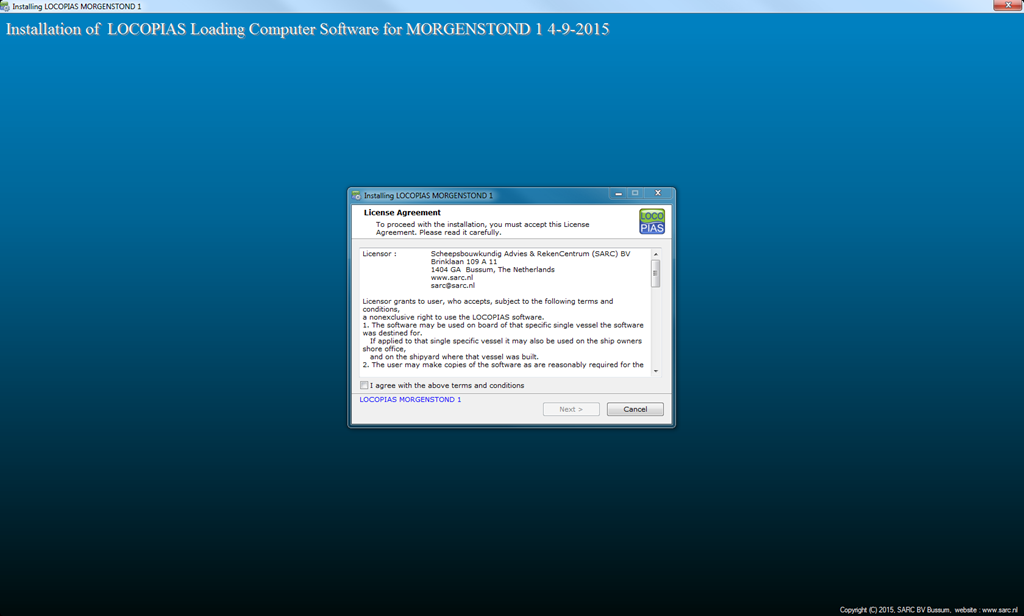
Na het lezen van de 'License Agreement', selecteer 'I agree with the above terms and conditions', en druk op [Next].
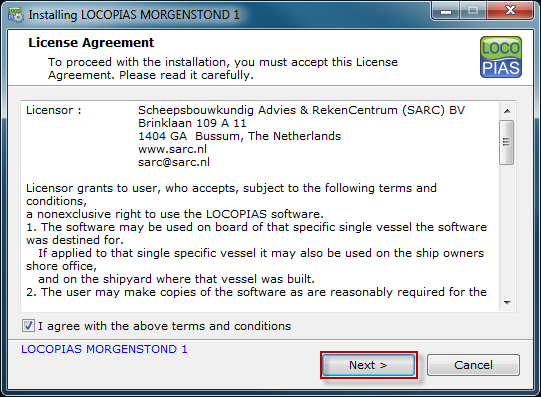
Selecteer eenn installatiemap, C:LOCOPIAS\ name-ship is voorgedefinieerd maar niet verplicht. Na het kiezen van de map, druk op [Next].
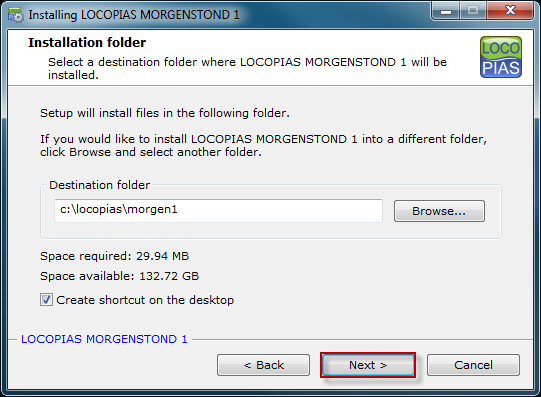
Als een oudere versie van LOCOPIAS op deze computer is geïnstalleerd, detecteert het programma dit automatisch en zal deze worden verwijderd als u op 'Uninstall previous version' drukt. Druk na dit te hebben gedaan op [Next]. Als u geen oudere versie van LOCOPIAS hebt, verschijnt dit venster niet en kunt u naar de volgende pagina gaan.
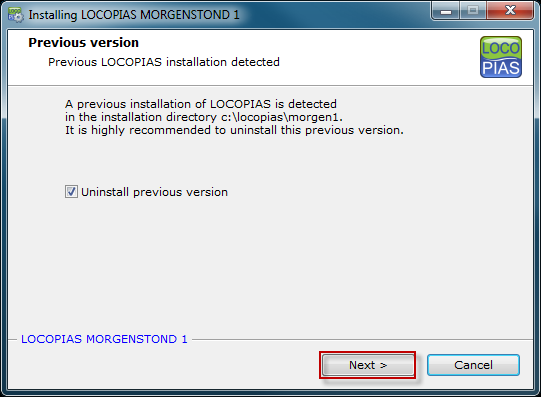
Er verschijnt een pop-upvenster wanneer de vorige LOCOPIAS verwijderd is. Druk op [OK] om verder te gaan met het installeren van de nieuwe LOCOPIAS .
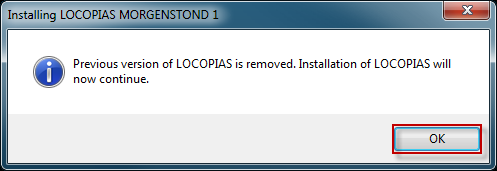
LOCOPIAS wordt nu geïnstalleerd, dit duurt een paar seconden. Als de installatie is voltooid verschijnt onderstaand pop-up venster. Om de installatie af te ronden, klikt u op [Finish].
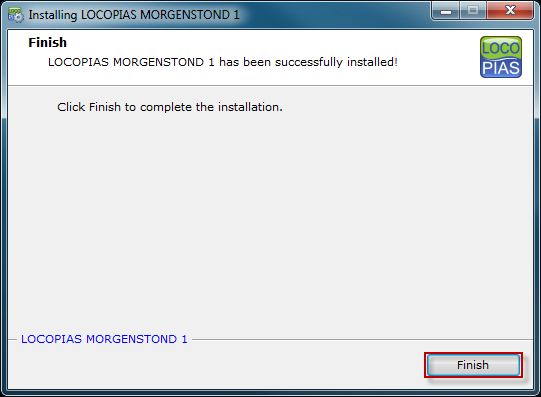
LOCOPIAS is nu geïnstalleerd op uw computer, om LOCOPIAS te gebruiken gaat u naar de map die u hebt geselecteerd om te installeren. of klik op de snelkoppeling die op uw bureaublad staat.
Het installatieprogramma scheepsnaam.exe accepteerd de volgende opstartargumenten:
| -s | De LOCOPIAS installatie wordt zonder interactie met de gebruiker uitgevoerd. |
| -path= | LOCOPIAS wordt geinstalleerd in het hier opgegeven pad. Het opgegeven pad mag geen spaties bevatten. |
Voorbeeld: scheepsnaam.exe -s -path=c:\aangepastinstallatiepath
De General Cargo module van LOCOPIAS ondersteunt drie formaten voor gegevensuitwisselingsbestanden:
Volgens de CSV (Comma Separated Values) norm. Hieronder volgt een voorbeeld.
SUCTION_PILE , 182 , 64.38 , 4.551 , -5.66 , 5.5 , 0.5 , 5.6 , 2.8 , 29.6 , 15.6 , 0 , HOUSTON , GULF_OF_MEXICO REEL , 200 , 93.356 , 20.713 , 4.69 , 8.77 , 0.51 , 8.6 , 4.3 , 6.17 , 3.09 , 0 , AMSTERDAM , DUBLIN REEL , 190 , 103.276 , 20.713 , 4.48 , 8.77 , 0.51 , 8.6 , 4.3 , 6.17 , 3.09 , 0 , AMSTERDAM , DUBLIN PLATFORM , 200 , 64.88 , 17.741 , 0.07 , 3 , 0.5 , 20 , 10 , 20 , 10 , 0 , ST-NAZAIRE , ABU-DHABI CASE , 230 , 106.43 , 7.121 , 5.72 , 7 , 0.5 , 5 , 2.5 , 10.76 , 5.38 , 0 , AMSTERDAM , ROTTERDAM CASE , 500 , 108.17 , 18.291 , -6.04 , 4.1 , 0.5 , 4 , 2 , 30 , 15 , 0 , AMSTERDAM , ROTTERDAM PLATFORM , 200 , 28.02 , 17.741 , -0.04 , 3 , 0.5 , 20 , 10 , 20 , 10 , 0 , ST-NAZAIRE , ABU-DHABI DERRICK-BOOM-100MT , 100 , 67.2 , 3.941 , 0.78 , 4.28 , 0.5 , 4.45 , 2.23 , 56.39 , 28.2 , 0 , FENIT , BARCELONA LIFT-SUPPORT , 1.9 , 91.46 , 2.201 , -3.88 , 0.8 , 0.5 , 2 , 1 , 7.7 , 3.85 , 0 , FENIT , BARCELONA CASE , 52 , 106.16 , 6.621 , -5.81 , 4 , 0.75 , 5 , 2.5 , 10 , 5 , 0 , AMSTERDAM , KATWIJK LIFT-SUPPORT , 1.7 , 35.25 , 2.201 , 4.67 , 0.8 , 0.5 , 2.1 , 1.05 , 6 , 3 , 0 , FENIT , BARCELONA CASE , 300 , 111.14 , 6.321 , 0.15 , 5.4 , 0.5 , 3 , 1.5 , 20 , 10 , 0 , AMSTERDAM , KATWIJK REEL , 230 , 50.194 , 20.706 , 0.11 , 14.54 , 0.307 , 8.6 , 4.3 , 10.7 , 5.35 , 0 , AMSTERDAM , DUBLIN
CSV-bestanden moeten als volgt geformatteerd worden. Elke rij bevat veertien gegevensvelden die de volgende informatie in volgorde, gescheiden door comma's, weergeven:
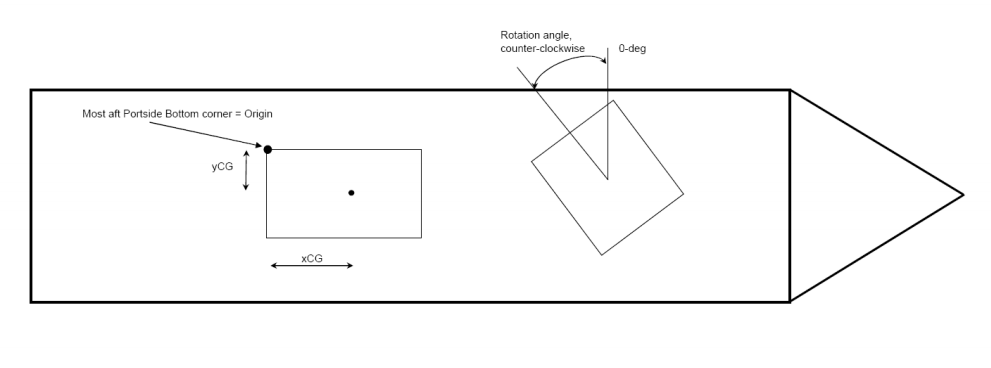
Met deze functie kan een Excel-bestand worden ingevoerd. Er is echter één voorwaarde: het Excel-bestand moet worden geformatteerd als een lijst van onderdelen, wat betekent dat een kolom hetzelfde soort gegevens bevat over elke rij. Een voorbeeld, kolom A bevat de naam en kolom B bevat het gewicht van het onderdeel.
Via de optie [Excel]→[Edit] komt men in een menu waar men nieuwe Excel-formaten kan maken en het formaat een herkenbare naam kan geven.
Een aangemaakt formaat kan worden uitgevoerd via de optie [Excel ]→[ De gegeven naam van een Excel-formaat]. Als er een formaat is aangeroepn verschijnt er een popup-venster waar men het Excel-bestand kan selecteren dat moet worden ingevoerd. Als men een ‘Standaard locatie Excel-bestand’ specificeerde, zie Algemene instellingen, dan moet de popup automatisch naar de gespecificeerde locatie zijn gesprongen. Daarna moet het Excel-bestand gelezen worden en LOCOPIAS moet de gelezen gegevens verwerken. Er zij op gewezen dat men moet controleren of het Excel-bestand correct is gelezen en, zo niet, het formaat dienovereenkomstig wijzigen.
Na het aanmaken van een nieuw Excel-formaat kan met het nieuw aangemaakte Excel-formaat invoeren waar wat algemene en formaatspecifieke informatie moet worden gedefinieerd.
Er verschijnt een aantal opties met betrekking tot het importeren van gegevens uit een Excel-bestand.
Hier moet men aangeven welke kolom in het aangegeven Excel-blad welke soort gegevens bevat.